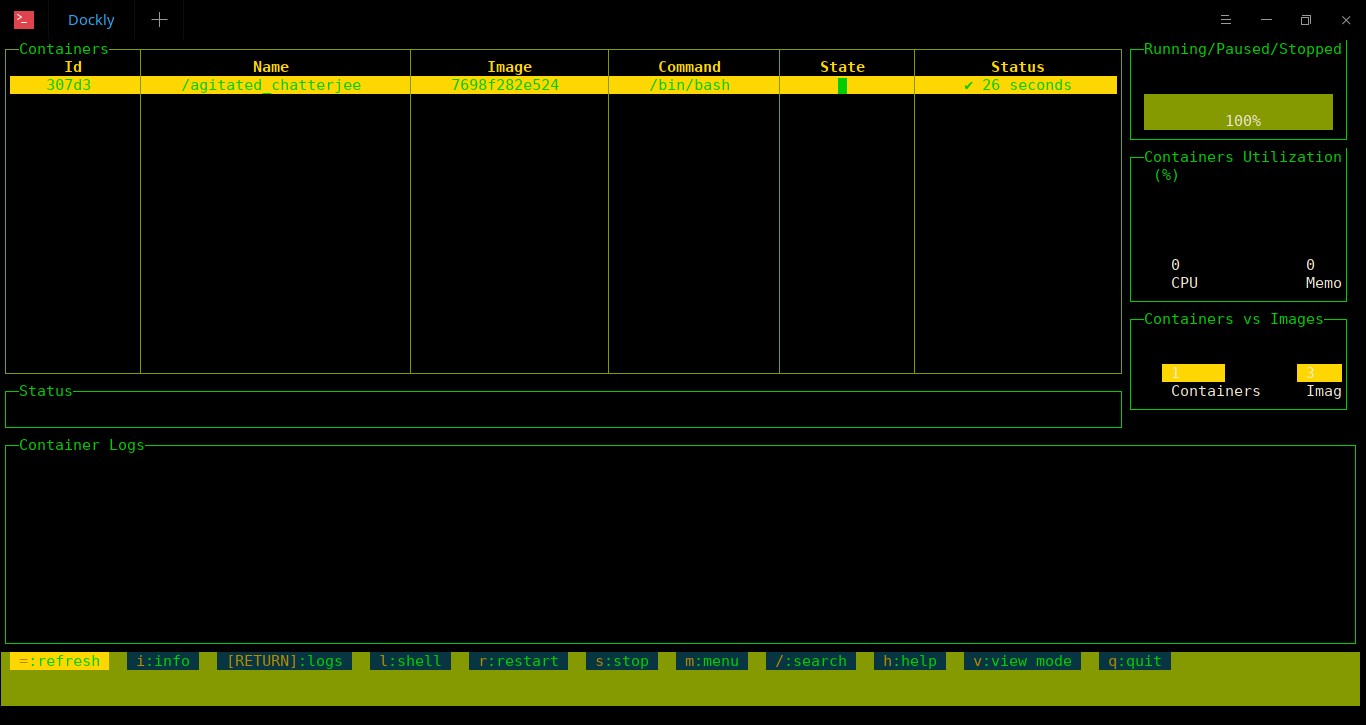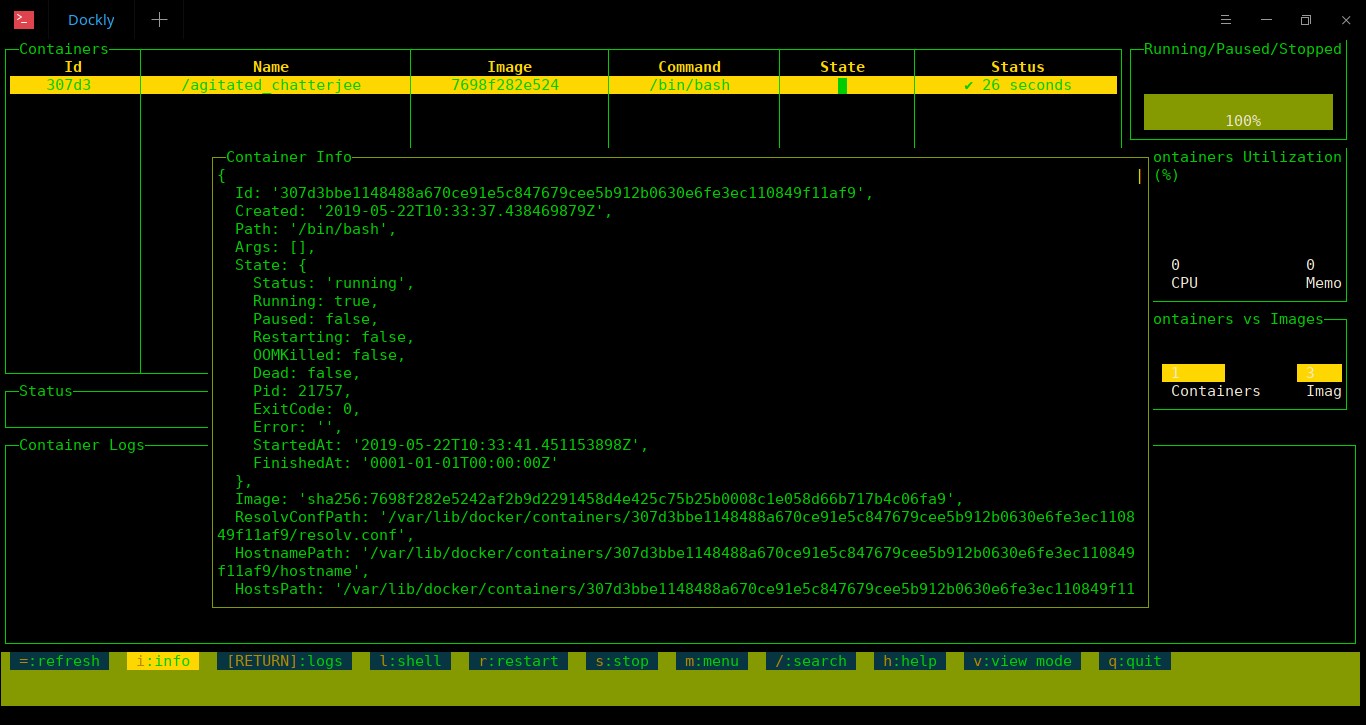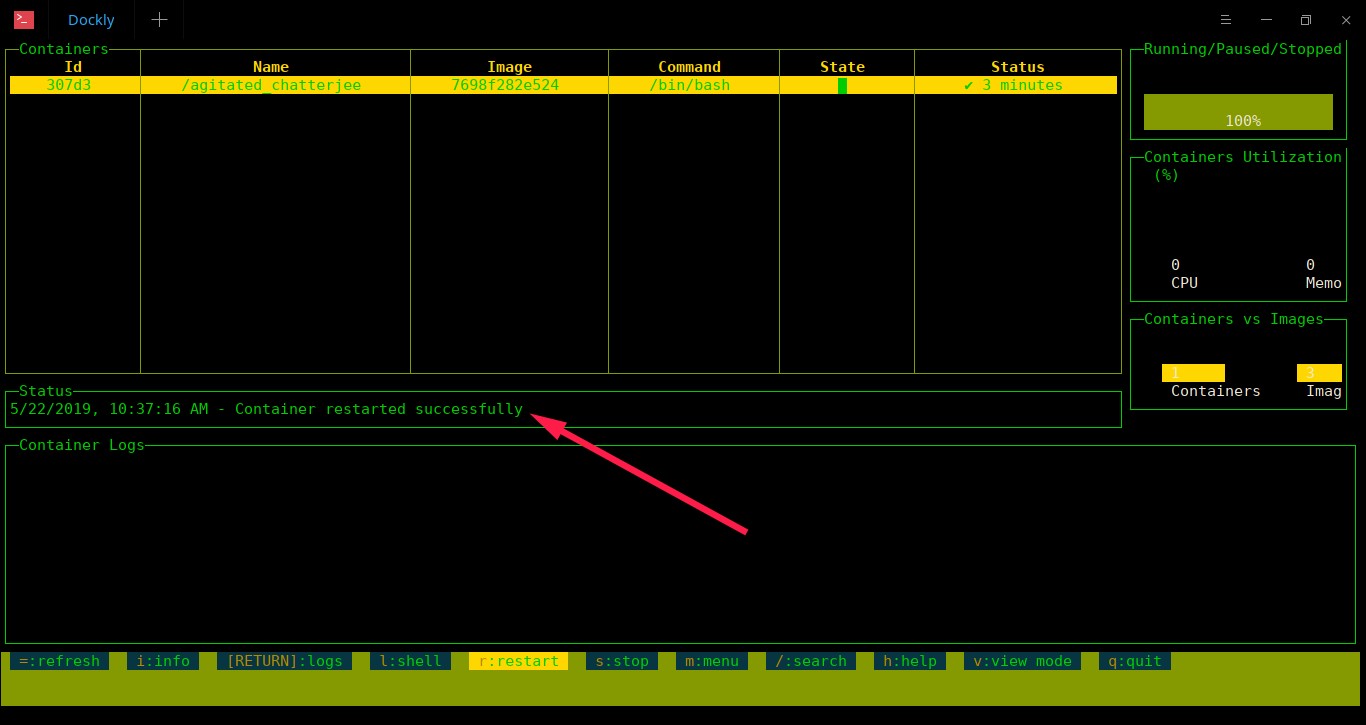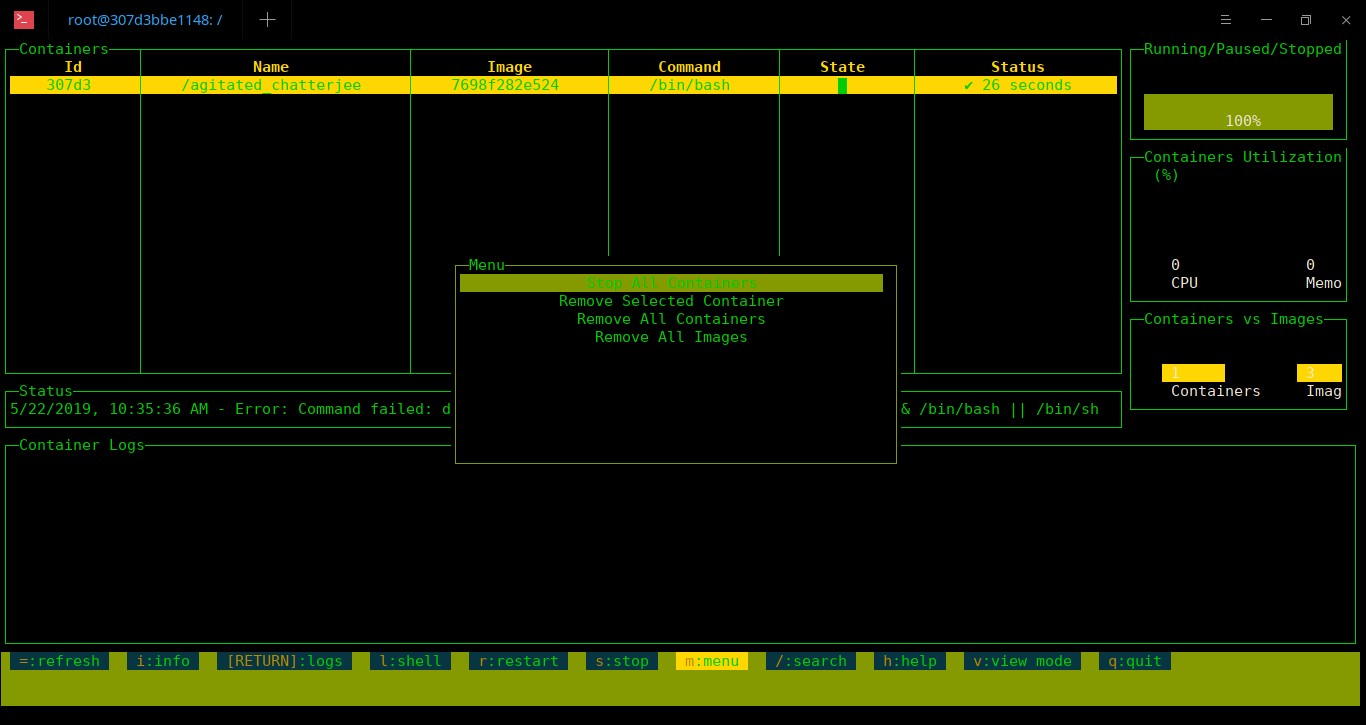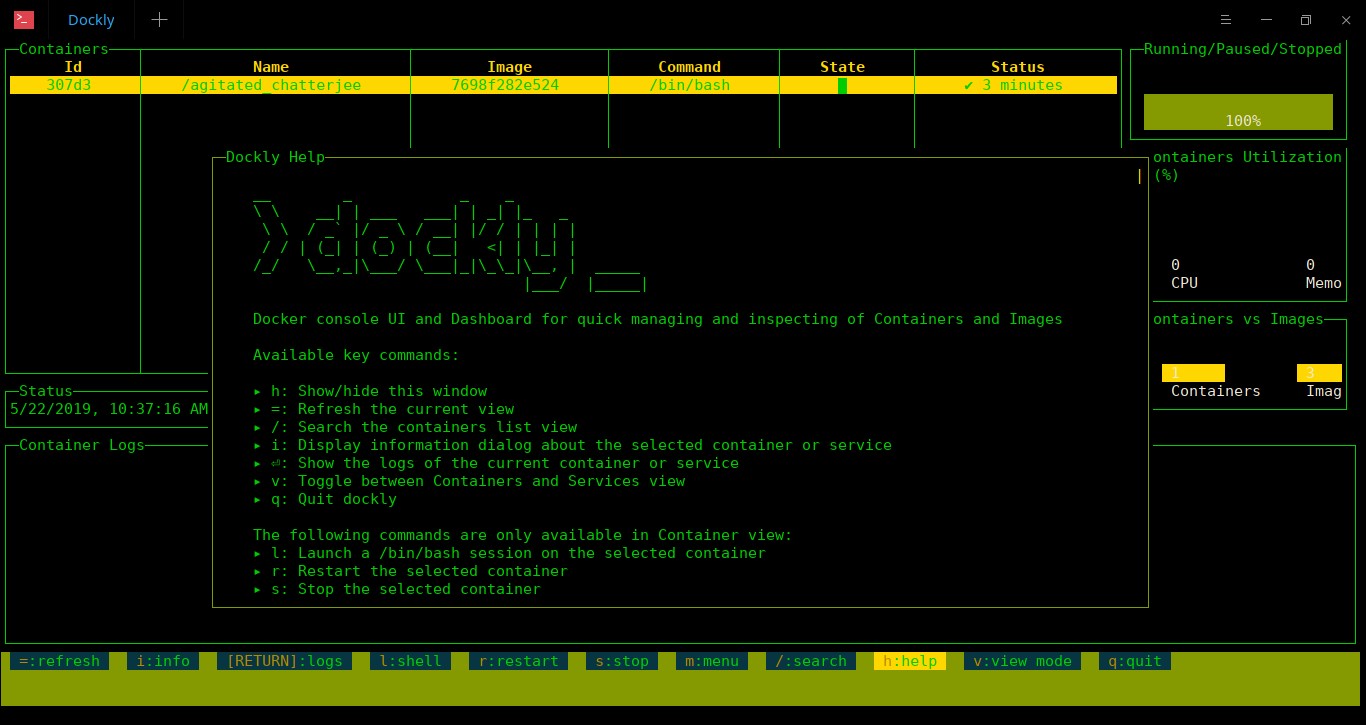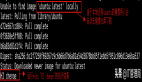Dockly:從終端管理Docker容器
譯文【51CTO.com快譯】幾天前我們發表了一份指南,介紹了入手使用Docker需要了解的幾乎所有細節。在該指南中,我們詳細介紹了如何創建和管理Docker容器。還有一些非官方工具可用于管理Docker容器。如果你看過我們以前的文章,可能無意中發現了兩個基于Web的工具:“Portainer”和“PiCluster”。它們都大大簡化了從Web瀏覽器管理Docker的任務。今天,我遇到了另一個名為“Dockly”的Docker管理工具。
不像上述工具,Dockly是一個TUI(文本用戶界面)實用程序,用于在類似Unix的系統中從終端管理Docker容器和服務。它是用NodeJS開發的免費開源工具。在本簡要指南中,我們將介紹如何從命令行安裝Dockly以及如何管理Docker容器。
安裝Dockly
確保已在Linux系統上安裝了NodeJS。如果還沒有安裝,請參閱以下指南。
一旦NodeJS安裝完畢,運行以下命令來安裝Dockly:
- # npm install -g dockly
使用Dockly從終端管理Docker容器
使用Dockly管理Docker容器很容易!你只要打開終端并運行以下命令:
- #dockly
Dockly會通過Unix套接字自動連接到你的localhost docker守護程序,并在終端中顯示運行中容器的列表,如下所示。
正如你在上面的屏幕截圖中所見,Dockly在頂部顯示了運行中容器的下列信息:
- 容器ID
- 一個或多個容器的名稱
- Docker映像
- 命令
- 一個或多個運行中容器的狀態
- 狀態
在右上角,你會看到容器的CPU和內存使用情況。使用向上/向下箭頭鍵在容器之間移動。
在底部,有幾個鍵盤快捷鍵來執行各項Docker管理任務。以下是當前可用的鍵盤快捷鍵列表:
- =:刷新Dockly界面
- /:搜索容器列表視圖
- i:顯示當前選擇的容器或服務方面的信息
- 回車鍵:顯示當前容器或服務的日志
- v:在容器和服務視圖之間切換
- l:針對所選擇的容器啟動/ bin/ bash會話
- r:重新啟動所選擇的容器
- s:停止所選擇的容器
- h:顯示幫助窗口
- q:退出Dockly
查看容器的信息
使用向上/向下箭頭選擇容器,然后按“i”顯示所選擇容器的信息。
重新啟動容器
如果你想隨時重新啟動容器,只需選擇它并按“r”重新啟動即可。
停止/刪除容器和映像
如果不再需要,我們可以立即停止及/或刪除一個或所有容器。 為此,請按“m”以打開“菜單”。
之后,可以執行以下操作。
- 停止所有Docker容器
- 刪除所選擇的容器
- 刪除所有容器
- 刪除所有Docker映像等
顯示Dockly幫助部分
如果你有任何疑問,只需按“h”打開幫助部分。
想了解更多詳細信息,請參閱末尾給出的官方GitHub頁面。
原文標題:Dockly – Manage Docker Containers From Terminal
【51CTO譯稿,合作站點轉載請注明原文譯者和出處為51CTO.com】